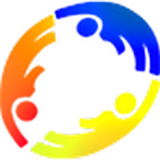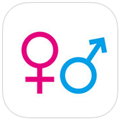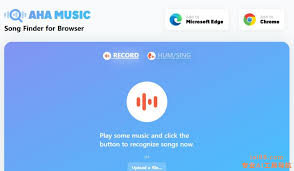华为手机滚动截图新技巧:精准凸显文章核心要点
在日常使用华为手机时,滚动截图功能十分实用,能帮助我们轻松截取长页面内容。下面就为大家详细介绍华为手机如何进行滚动截图。
首先,打开你想要截取的页面。确保页面内容完整显示在屏幕上,这样才能顺利完成滚动截图。
然后,同时按下手机的“电源键”和“音量下键”。这两个按键组合是华为手机通用的截图方式,无论是普通截图还是滚动截图,都以此为基础操作。
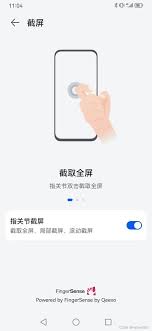
当你按下这两个按键后,手机屏幕会瞬间闪烁一下,这表示截图已经成功截取了当前屏幕显示的内容。接下来,就是滚动截图的关键步骤。
在截图完成后的左下角,会出现一个缩略图。点击这个缩略图,进入截图编辑页面。在编辑页面中,你会看到一些功能选项,找到“滚动截长图”按钮并点击它。
点击“滚动截长图”后,手机会自动开始滚动页面并连续截图。它会根据页面的长度和内容的复杂程度,自动截取多个屏幕画面,并将它们拼接成一张完整的长截图。在滚动截图过程中,你无需手动干预,手机会智能识别页面内容,确保截图的完整性和准确性。
当滚动截图完成后,你可以对生成的长截图进行编辑。比如,裁剪不需要的部分,添加文字注释来突出重点内容,或者调整图片的亮度、对比度等参数,让截图更加清晰和美观。
编辑完成后,点击右上角的保存按钮,一张完美的滚动截图就保存到你的手机相册中了。你可以随时在相册中找到这张截图,分享给朋友、发送到社交平台或者用于其他用途。
需要注意的是,不同型号和版本的华为手机在操作方式上可能会略有差异,但基本的原理是相同的。如果你的手机在滚动截图过程中遇到问题,可以查看手机的用户手册或者在华为官方论坛上寻求帮助。
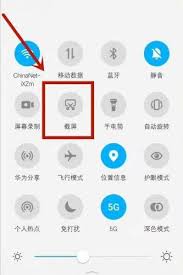
掌握了华为手机滚动截图的方法,你就能轻松应对各种长页面内容的截取需求,方便快捷地获取所需信息,让手机使用更加得心应手。